Use o Copilot para obter respostas de sites específicos
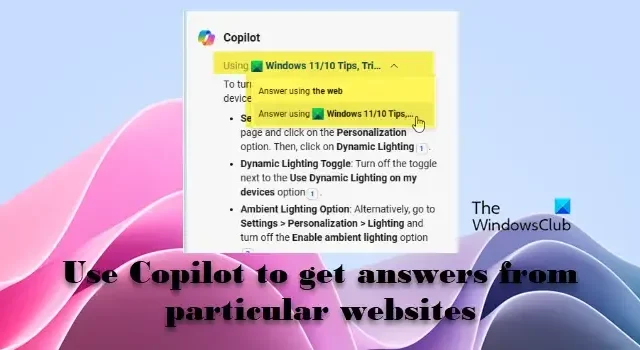
Quer obter respostas dos dados do site usando o Copilot ? Você pode usar um site como fonte no Copilot para resumir respostas usando o Microsoft Edge. O Copilot no Microsoft Edge agora permite que você escolha um site específico como fonte para obter respostas ou para resumir ou parafrasear artigos longos. Isso é útil quando você precisa entender rapidamente os pontos principais do artigo sem analisá-lo linha por linha, ou deseja um resumo ou alguns pontos de dados para iniciar a pesquisa.
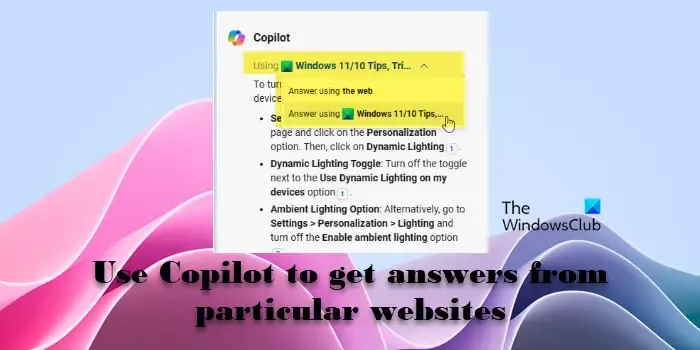
Além de gerar as respostas ou o resumo diretamente do seu navegador, o Copilot pode extrair informações importantes de um relatório com muitos números ou comparar dois artigos online e tirar conclusões. O Copilot pode lidar com qualquer artigo, independentemente do tópico, comprimento da página ou abordagem de pesquisa. Agora vamos ver como usar o Copilot para obter respostas de sites específicos .
Use o Copilot para obter respostas de sites específicos
Para obter respostas de sites específicos usando o Copilot, siga estas etapas:
- Navegue até o site no Microsoft Edge
- Acesse o Copilot na barra lateral do Edge
- Selecione ‘Bate-papo’ para conversa
- Solicite um resumo ou uma resposta
Vamos ver isso em detalhes.
1] Navegue até o site no Microsoft Edge
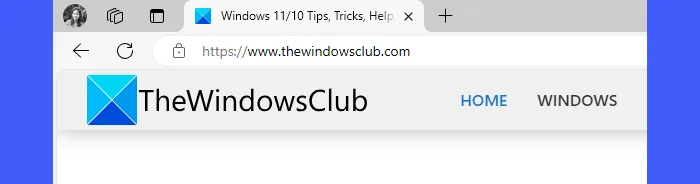
Abra o Microsoft Edge e digite o URL do artigo ou página da web que deseja resumir em uma nova guia do navegador. Pressione Enter para carregar a página.
2] Acesse o Copilot na barra lateral do Edge
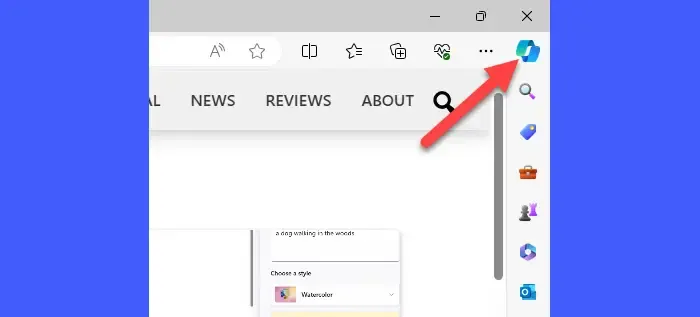
Clique no ícone do Copilot localizado no canto superior direito da janela do navegador. O Copilot aparecerá em uma barra lateral no lado direito do navegador.
3] Selecione ‘Bate-papo’ para conversa
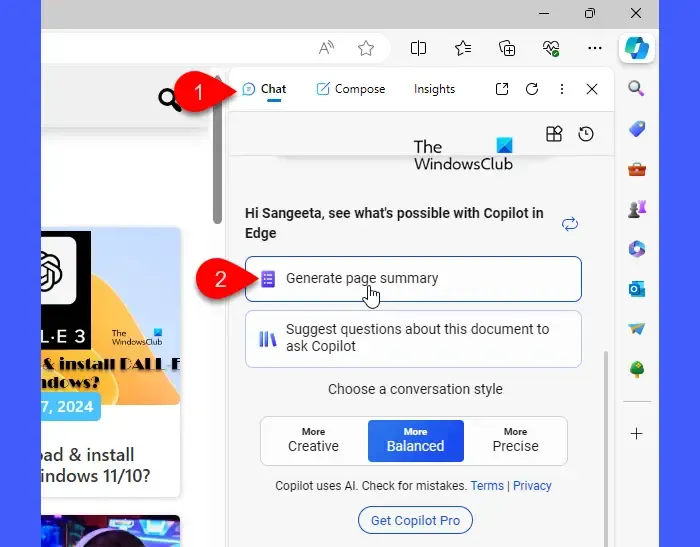
Na parte superior da barra lateral do Copilot, você verá diferentes opções de conversa, como Chat, Compose e Insights. Selecione ‘ Bate-papo ‘ para continuar.
4] Solicite um resumo ou uma resposta
Role um pouco para baixo e você verá duas opções em ‘veja o que é possível com o Copilot no Edge’. Selecione Gerar resumo da página . Alternativamente, digite ‘ resumir esta página ‘ na caixa de texto na parte inferior.
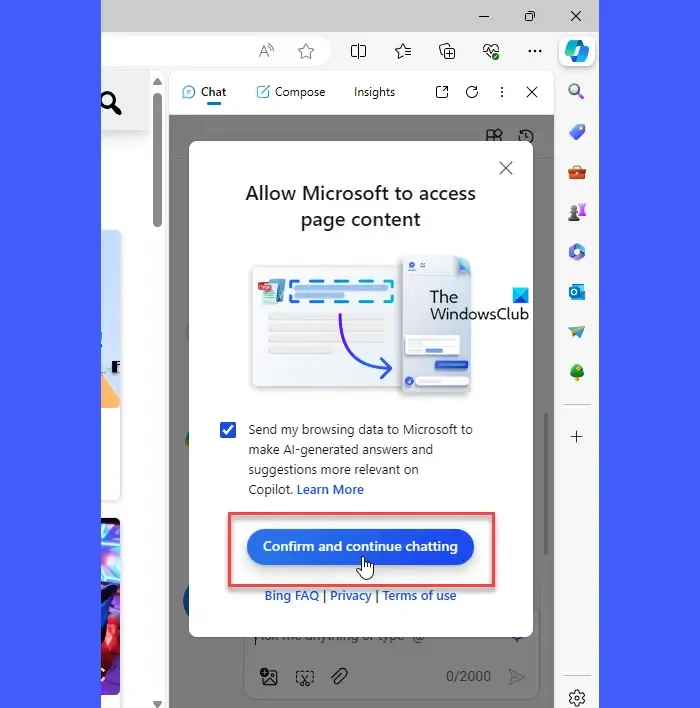
Você verá um prompt solicitando confirmação para permitir que a Microsoft acesse o conteúdo da página. Clique em Confirmar e continue conversando . A janela de bate-papo gerará rapidamente uma resposta para você.
Para obter respostas de sites específicos usando o Copilot, digite sua pergunta na caixa de texto e pressione Enter . Como você já tem o site aberto em seu navegador, não é necessário digitar o link. Você verá que o Copilot o acessou para responder à sua pergunta clicando no menu suspenso Usando na parte superior.
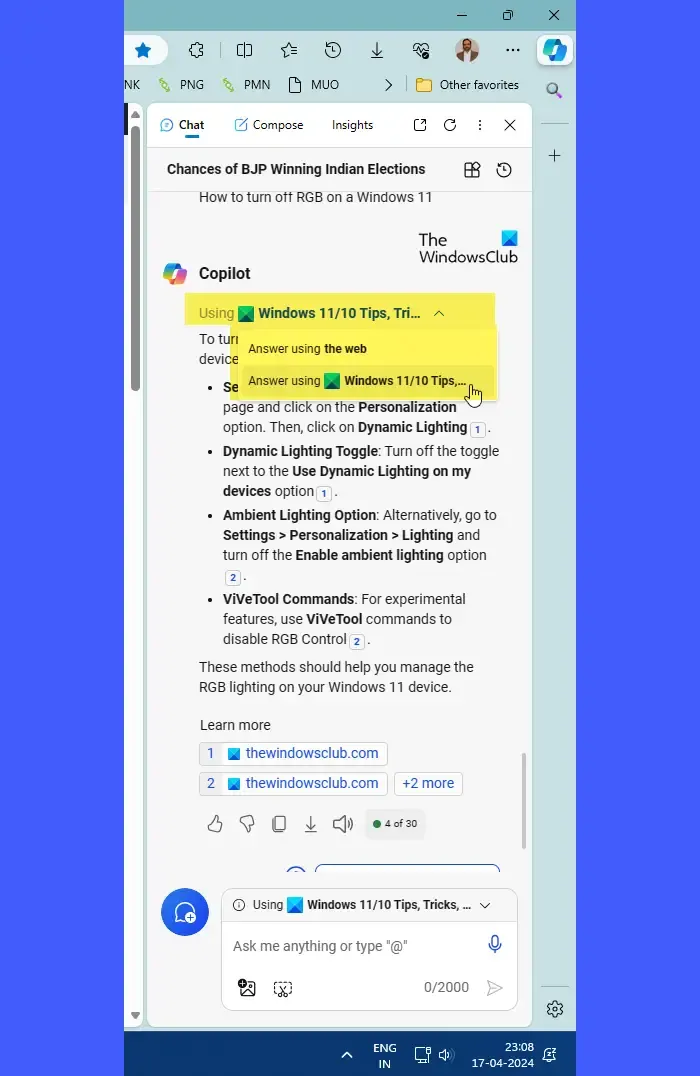
Espero que você ache isso útil.
Como pesquisar em um determinado site no Edge usando o Bing?
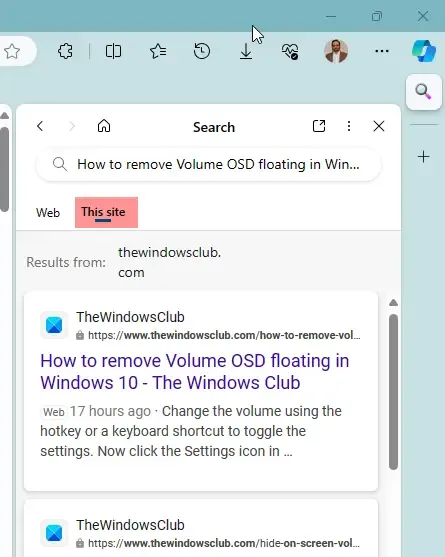
Para pesquisar respostas em um determinado site no Edge, abra a barra lateral do Bing, digite sua consulta e selecione a opção Este site . O Bing exibirá os resultados desse site específico.
Como o Copilot gera respostas?
O Microsoft Copilot usa uma combinação de técnicas e fontes de dados para gerar respostas. Isso inclui respostas generativas, enriquecimento de contexto e toques personalizados. O Copilot usa processamento de linguagem natural para analisar a entrada do usuário, recuperar informações de diversas fontes e resumir os resultados em linguagem simples para os usuários.
O Copilot pode ler PDF?
O Microsoft Copilot pode ler e extrair informações de arquivos PDF quando usado no Microsoft Edge. Ele usa uma combinação de técnicas de aprendizado de máquina e modelos pré-treinados para decifrar o texto de um PDF e extrair as informações relevantes.



Deixe um comentário